Microsoft 通过其领先的 Microsoft 365 应用,赋能个人和组织进行工作、学习、整理、连接和创作。为此,Microsoft 深知为客户在所有设备上提供最佳生产力体验至关重要。随着平板电脑和可折叠设备在生产力应用中的使用量激增,Microsoft 一直致力于改进 Outlook、Teams 和 Office 应用的体验,以便为用户提供更接近桌面端的移动体验。
Teams 在平板电脑和可折叠设备上拥有相当多的用户,而没有针对大尺寸设备进行优化的体验是客户抱怨的问题。Richa Srivastava,Microsoft 高级项目经理
他们做了什么
在大型屏幕设备上,多窗口模式的使用量激增,Microsoft 等公司利用大屏幕的额外空间为用户提供更好的体验。Microsoft 通过优化布局并集成多窗口和多实例功能,使 Outlook、Teams 和 Office 应用在可折叠设备和平板电脑上表现出色。
针对大屏幕优化的布局
Microsoft 首先优化了其布局,以更好地适应大屏幕,例如在 Outlook 中使用列表-详细信息布局,在展开的电子邮件旁边显示电子邮件列表。在可折叠设备或平板电脑上,这两个视图并排显示,或以双窗格模式显示,并由垂直分隔线分隔。用户现在可以轻松浏览和分类收件箱和日历,而无需在收件箱视图和对话视图之间切换。
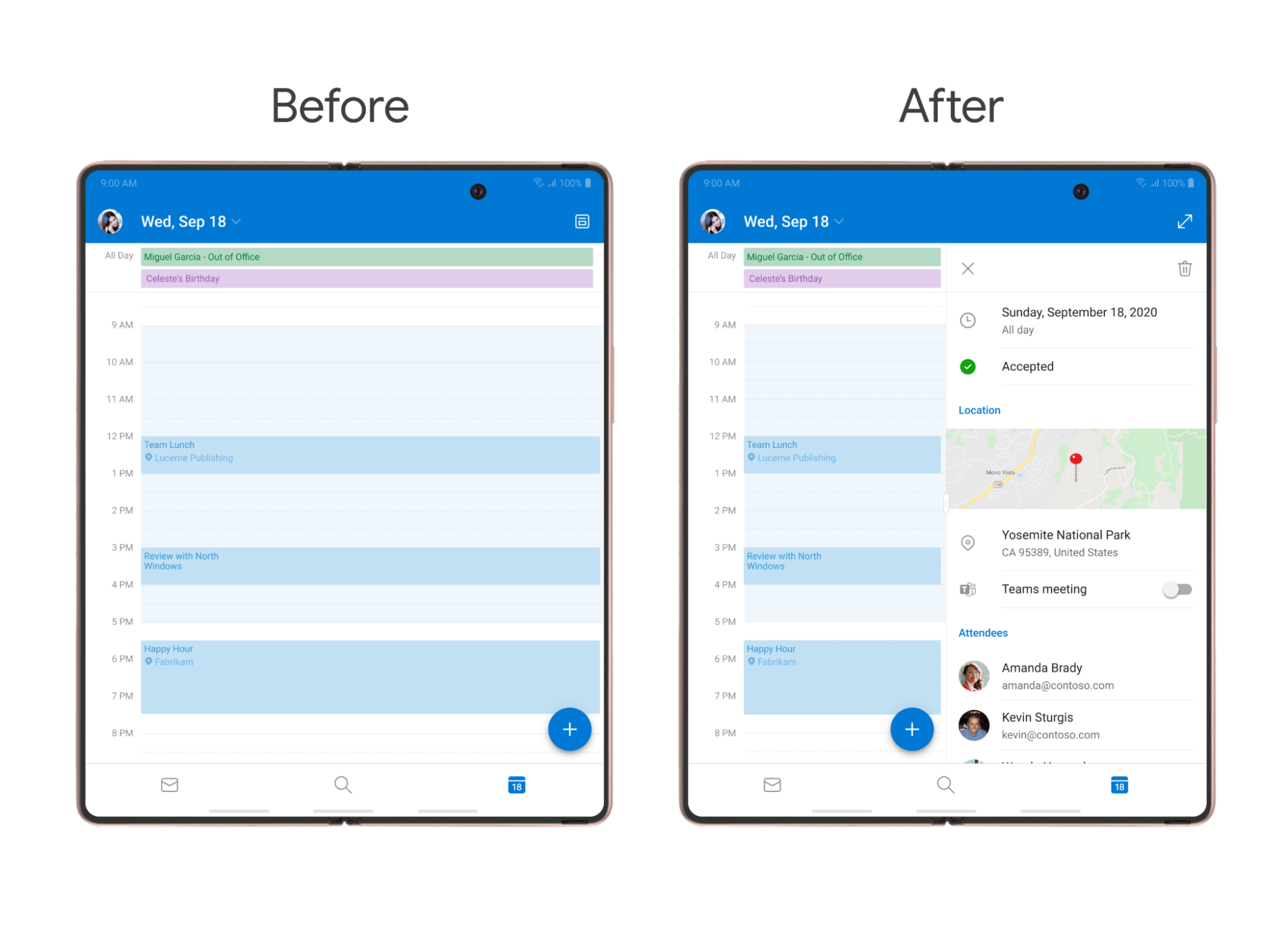
对于 Teams 应用,他们将列表-详细信息布局扩展到设备处于横向模式时。这使用户能够在大型屏幕设备上更快、更高效地访问其内容、聊天和文件。
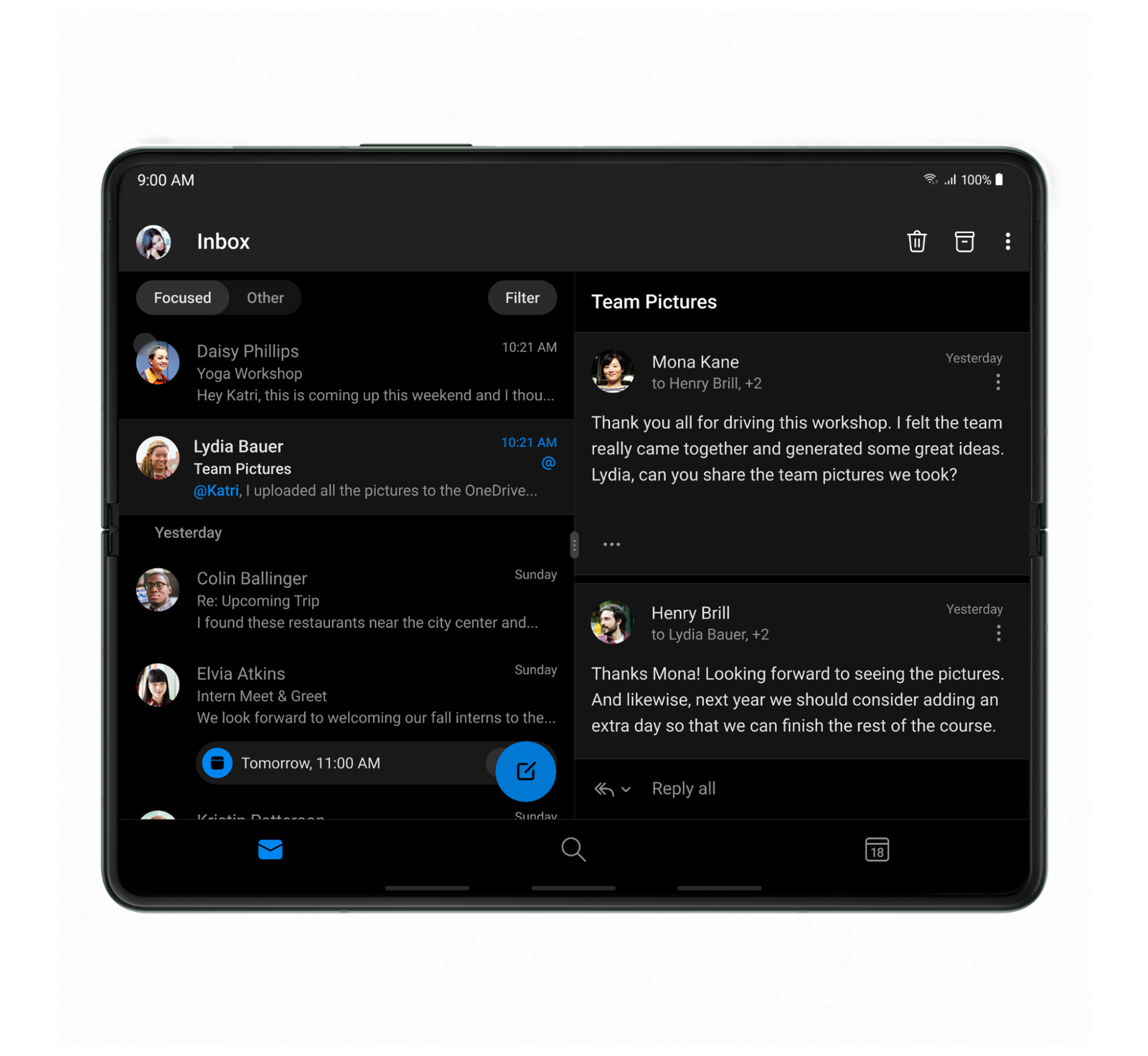
对于 Office,他们还根据文档类型创建了独特的双屏体验,以使用户能够充分利用屏幕空间,例如 Word 的阅读模式、PowerPoint 的列表-详细信息布局以及 Excel 的扩展画布。
支持多任务
在团队改进单个应用体验的同时,他们还投入精力确保这些应用能够良好协作。Microsoft 在 Teams、Outlook 和 Office 中实现了多任务处理功能。他们确保用户界面完全可调整大小,以便应用可以无缝转换为分屏或多窗口模式。这有助于实现高效的生产力用例,例如在处理文档的同时打开聊天窗口。
然后,这些应用增加了功能,以帮助用户在多窗口模式下提高生产力,例如拖放——支持在应用、消息和事件之间拖放文本、文件和消息。
最后,Office 团队增加了多实例支持,允许用户并排运行同一个应用的多个实例,这在同时查看两个文档时非常有用。多窗口模式有助于通过轻量级编辑和消费实现优化创建。对于 Outlook,他们也实现了多实例,支持在撰写电子邮件的同时阅读另一封邮件等用例。
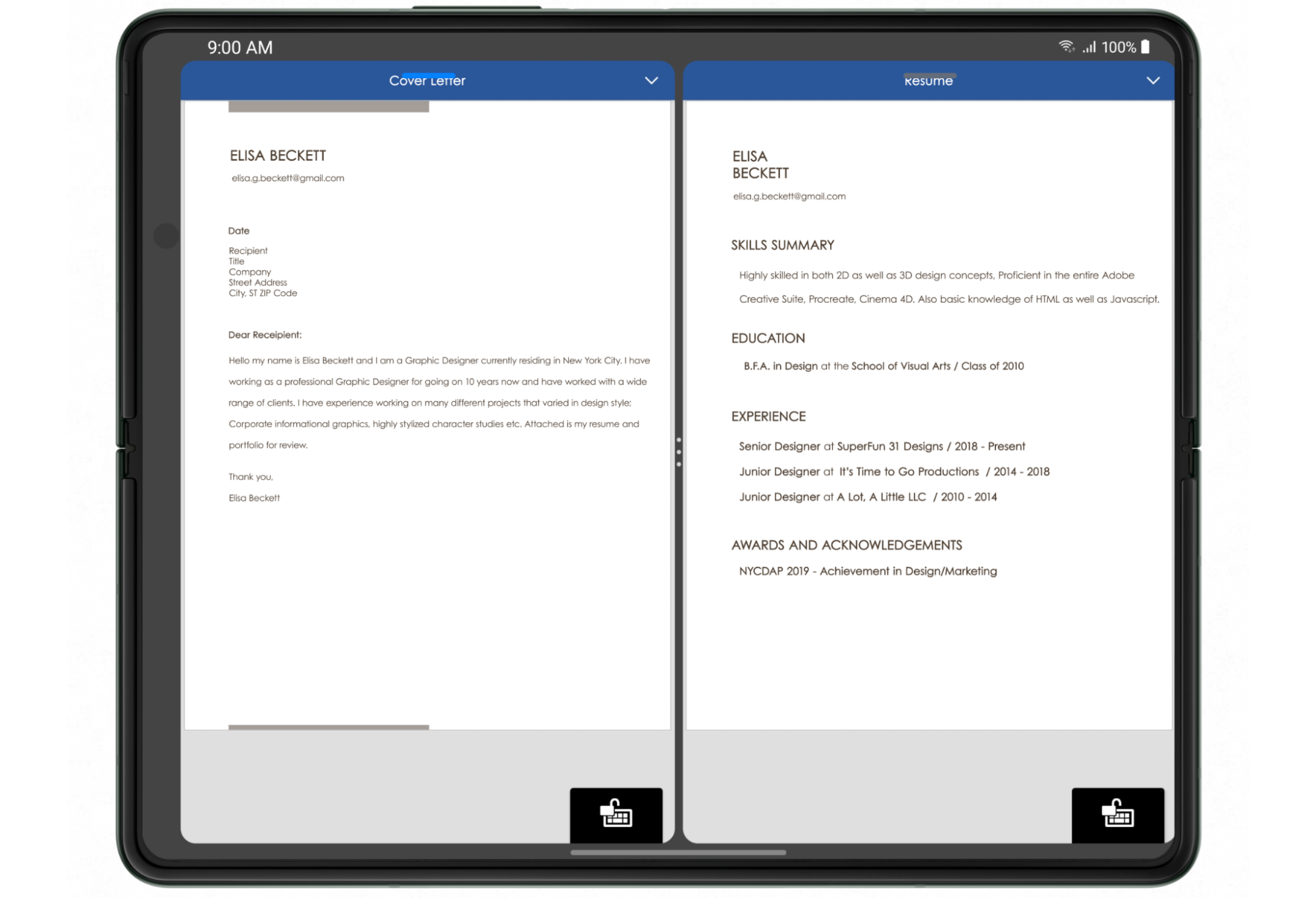
对于 Teams,用户可以轻松地从一个聊天切换到另一个聊天,并进行更高效的会议。
考虑到 Microsoft 应用的传承以及作为一家大型公司,实施多窗口体验是一个为期一个月的项目,而实施多实例则花费了团队两个月的时间来完成。改进后的体验和客户的积极反馈超出了团队的预期!
结果
通过他们的努力,Microsoft 让用户在大型屏幕设备上更高效、更具生产力。这些投入带来了活跃用户和留存率的增加,以及积极的客户反馈。鉴于这些应用的成功,Microsoft 团队将继续为所有屏幕改进用户体验。
开始
了解如何开始为大屏幕优化您的应用,并了解更多关于大屏幕应用质量的信息。
